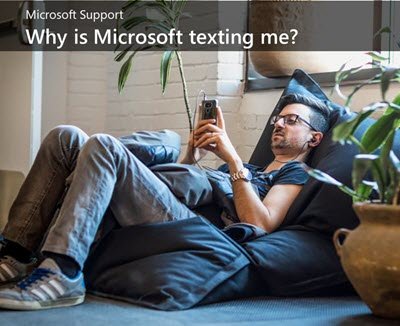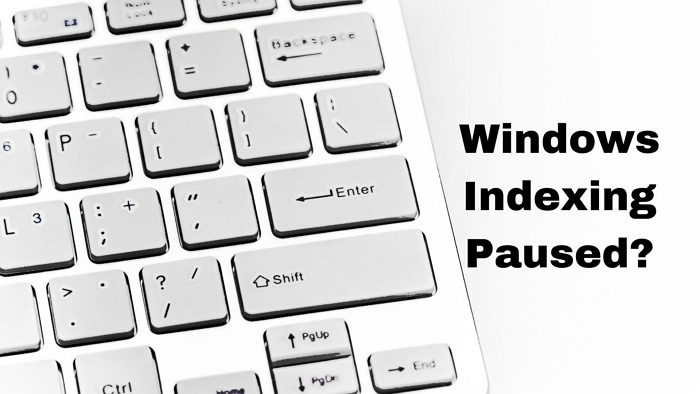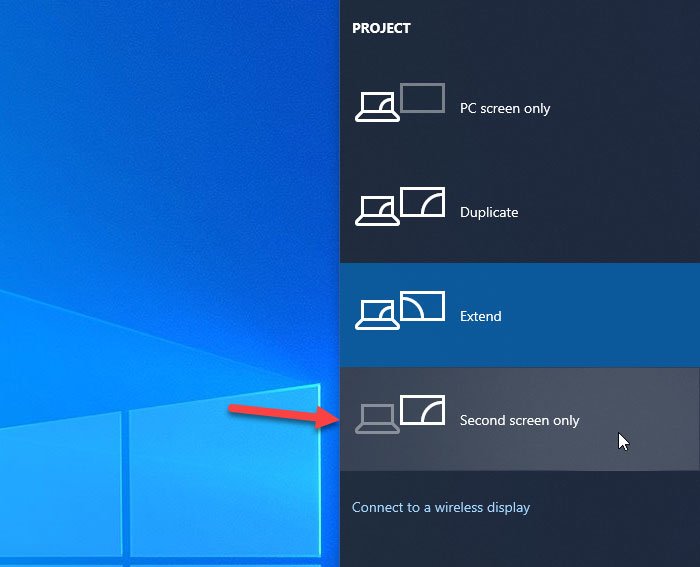を受け取った場合は、この場所に保存する権限がありません。管理者に連絡して権限を取得してくださいのエラーメッセージWindows 11/10保存しようとするとマイクロソフトオフィスファイルがある場合は、この投稿が役立つかもしれません。この問題は、特に Windows 11/10 で Microsoft Office ドキュメントを保存しようとすると発生します。

この場所に保存する権限がありません
多くの Windows 11/10 ユーザーがこの問題に直面しています。あなたにもこのエラー メッセージが表示された場合は、システムの復元ポイントを作成するそして次の操作を行います。
- スタートボタンを右クリックして開きますWinX メニュー。 「実行」を選択して「実行」ボックスを開きます。
- [実行] ボックスに次のように入力します。ネットプルウィズ Enter キーを押して、[ユーザー アカウント設定] ボックスを開きます。
- 次に、このエラー メッセージが表示されたユーザー アカウントを選択します。
- をクリックしてくださいプロパティボタン。新しいボックスが開きます。
- ここで押して開きますグループメンバーシップタブ。
- ここで、ユーザーに与えるアクセスのレベルを設定できます。
- 選択管理者そして「適用/OK」をクリックして終了します。
- 変更できない場合は、管理者としてサインインするか、管理者に変更を依頼する必要がある場合があります。
Windows 11/10 コンピューターを再起動し、問題が解決したかどうかを確認します。
もしそうならここに行ってくださいOneDriveフォルダーにファイルを保存できませんWindows 11/10にアップグレードした後。
これらの投稿は次の場合にも役立ちます。
- 方法ファイルとフォルダーの完全な所有権を取得しますWindowsで
- 方法ファイルとフォルダーのアクセス許可を変更するWindowsで。